Большинство людей думает, что восстановление файлов с потерянных, поврежденных или отформатированных жестких дисков чрезвычайно сложно. Однако есть несколько простых решений для восстановления этих файлов. Решение, которое мы тестируем сегодня, - это программное обеспечение EaseUS Data Recovery Wizard, доступное как на компьютерах Windows, так и на Mac.
EaseUS является одной из ведущих компаний-разработчиков программного обеспечения, когда речь идет о резервных копиях данных, программном обеспечении для восстановления файлов и управлении данными. С более чем 100 миллионами пользователей по всему миру и набором невероятно полезных инструментов для устранения проблем, связанных с данными, неудивительно, что 99% пользователей оценивают программное обеспечение с 5 звездами.
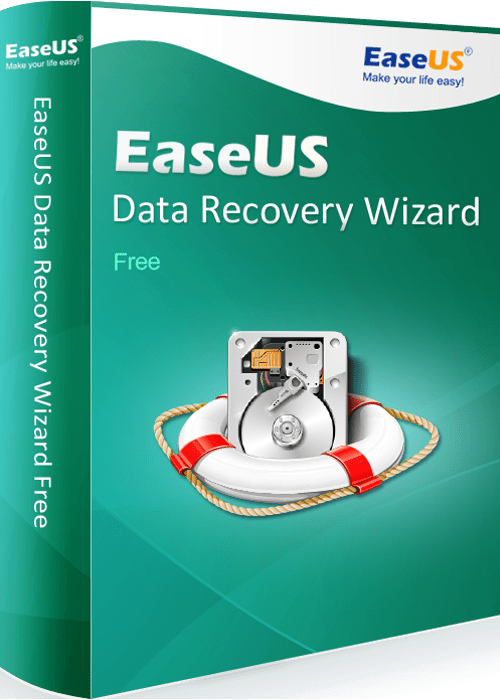
Сегодня мы проверяем программное обеспечение для восстановления данных, о котором EaseUS заявляет: «Лучшее бесплатное программное обеспечение для восстановления данных для восстановления удаленных, отформатированных или потерянных данных с ПК, ноутбука или съемного устройства легко и быстро» - так что давайте поближе рассмотрим его.
При установке программного обеспечения вам покажут небольшое всплывающее окно, в котором перечислены доступные функции для бесплатной версии, которая позволяет восстанавливать файлы и данные до 2 ГБ. Если вы хотите больше 2 Гб, вы можете перейти на одну из платных версий. Платные версии программного обеспечения позволяют восстановление файлов в неограниченном количестве, а также бесплатные обновления.
Само программное обеспечение не слишком сложное. Не существует никаких параметров для настройки, кроме типов файлов, которые вы хотите отсканировать. После того, как вы установили типы файлов, которые хотите отсканировать и выбранные диски, вы перейдете на «основной экран».
Здесь вы выбираете диск, из которого вы хотите восстановить данные. Выбрав диск и нажав «Сканировать», программное обеспечение выполнит основное сканирование, чтобы попытаться найти удаленные или поврежденные файлы. Если программное обеспечение не обнаруживает никаких файлов, вы можете выбрать опцию «Глубокое сканирование», чтобы выполнить более глубокое сканирование, которое затем должно дать некоторые результаты.
Чтобы облегчить просмотр восстановленных файлов, EaseUS включил возможность просмотра файлов на основе «Типа» и «Дате создания». Восстановление файлов очень просто, на самом деле все, что вам нужно сделать, это отметить соответствующее поле рядом с папкой или отдельным файлом, выбрать «Восстановить» и указать пункт назначения для сохранения восстановленных файлов.